¿Cómo poner fondos de pantalla en el iPhone? (Fondos de pantalla para iPhone X/8/7)
¿Deseas cambiar el fondo de pantalla del iPhone? Aquí tienes la guía completa sobre cómo poner fondo de pantalla en tu iPhone.
Sep 05, 2025 • Categoría: Soluciones de Transferencia de Datos • Soluciones Probadas
El iPhone viene preinstalado con una variedad de fondos de pantalla interesantes, pero usarlos durante un periodo de tiempo puede ser un cliché. Así que, si también te parecen aburridos estos fondos de pantalla existentes, no te preocupes, ya que el iPhone te da la libertad de descargar imágenes de Internet, o de utilizar tus propias fotos como fondos de pantalla. Incluso puedes crear tu propio fondo de pantalla para el iPhone personalizando las imágenes. Las fotos almacenadas en tu iPhone pueden establecerse directamente como fondo de pantalla, mientras que las descargadas de Internet o presentes en tu PC deben sincronizarse con el iPhone, y luego usarse como fondo de pantalla. Así que si buscas opciones sobre cómo poner fondo de pantalla, nuestro artículo dado te guiará completamente con pasos detallados.
Parte 1. Cómo descargar fondos de pantalla para el iPhone
Los fondos de pantalla de tu iPhone pueden influir en gran medida en tu estado de ánimo, ya que es lo primero que se ve tras abrir el teléfono. Un fondo de pantalla nítido, colorido y bonito no sólo te hará sentirte renovado, sino que también personalizará tu dispositivo y le dará un aspecto atractivo. Si se han utilizado muchas veces fotos y fondos de pantalla exquisitos, hay sitios web que permiten descargar fondos de pantalla para iPhone, para que puedas cambiar el fondo de pantalla del iPhone con diseños interesantes. A continuación se indican los pasos para descargar fondos de pantalla para iPhone y los sitios más populares para ello.
Pasos para descargar fondos de pantalla para iPhone desde la web a tu computadora
Paso 1. Busca la fuente/sitio web del fondo de pantalla y el diseño.
Selecciona el sitio web desde el que deseas descargar un fondo de pantalla. En el sitio web, busca el diseño que mejor se adapte a tu modelo de iPhone.
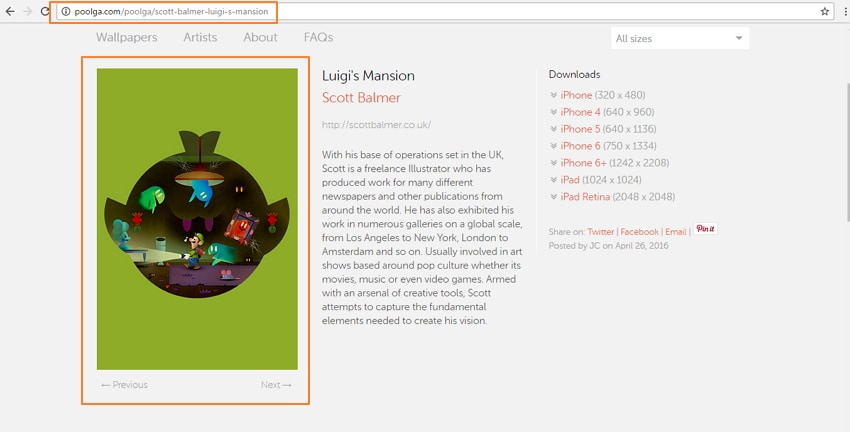
Paso 2. Descarga/Guarda el fondo de pantalla en tu PC/Mac. Haz clic con el botón derecho en la imagen y selecciona la opción "Guardar imagen como...".
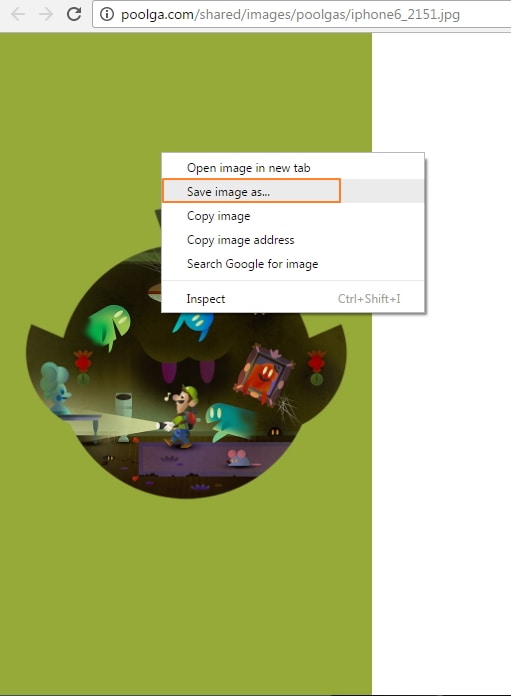
Selecciona la carpeta de destino deseada en tu PC/Mac, y guarda la imagen con el nombre que elijas.
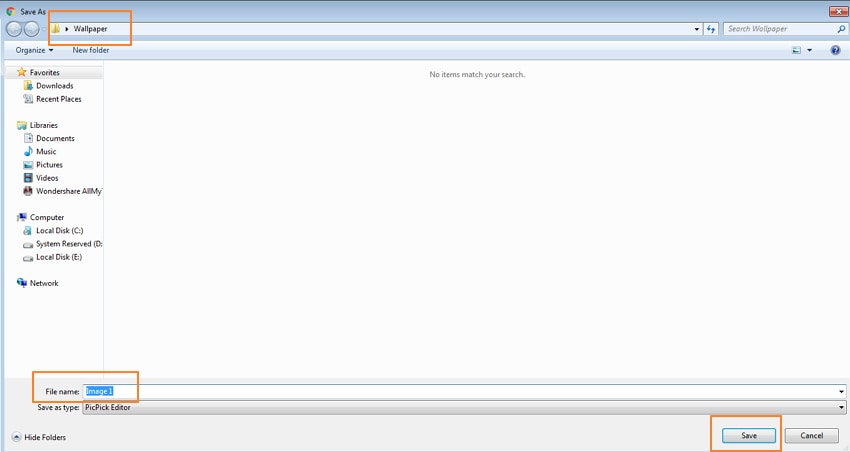
Nota: Por lo general, los fondos de pantalla se guardan en la carpeta "Mis imágenes" de tu PC y en la biblioteca de iPhoto de tu Mac.
Una vez descargadas las imágenes de los fondos de pantalla del iPhone, puedes cambiar el fondo de pantalla del iPhone cuando quieras.
3 Sitios web populares para descargar fondos de pantalla para el iPhone:
Hay una lista decente de sitios web para descargar fondos de pantalla para el iPhone. La lista de los 3 sitios más populares se menciona a continuación.
1.Poogla
Enlace al sitio web: http://poolga.com/
Si tienes una inclinación artística, entonces Poogla es un destino único. Este sitio tiene una gran colección de fondos de pantalla artísticos que se pueden utilizar para el iPhone y el iPad. Los diseños del sitio están especialmente creados por artistas e ilustradores profesionales. La selección es limitada, pero todos han sido elegidos a mano para ofrecer algo único. El proceso de descarga de fondos de pantalla para iPhone en el sitio es rápido y fácil.
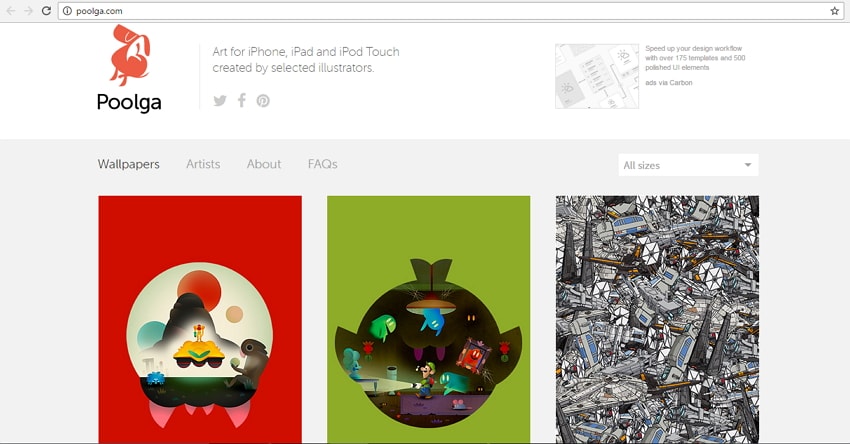
2. PAPERS.co
Enlace al sitio web: http://papers.co/
Creado en julio de 2014, PAPERS.co se ha hecho un espacio en el competitivo mercado de los fondos de pantalla. El sitio es popular no sólo para los fondos de pantalla del iPhone, sino también para otros dispositivos, como Android, Windows y PCs de escritorio. Los fondos de pantalla de PAPERS.co pueden descargarse desde el sitio web, o también se puede acceder a ellos a través de una aplicación. El sitio ofrece una opción para seleccionar el tamaño del fondo de pantalla, ya que el tamaño del fondo de pantalla del iPhone 7 será diferente al del iPhone 6 y, de forma similar, al de otros modelos. La selección del fondo de pantalla se facilita mediante etiquetas y filtros. El proceso de descarga de fondos de pantalla de iPhone en el sitio es muy cómodo.
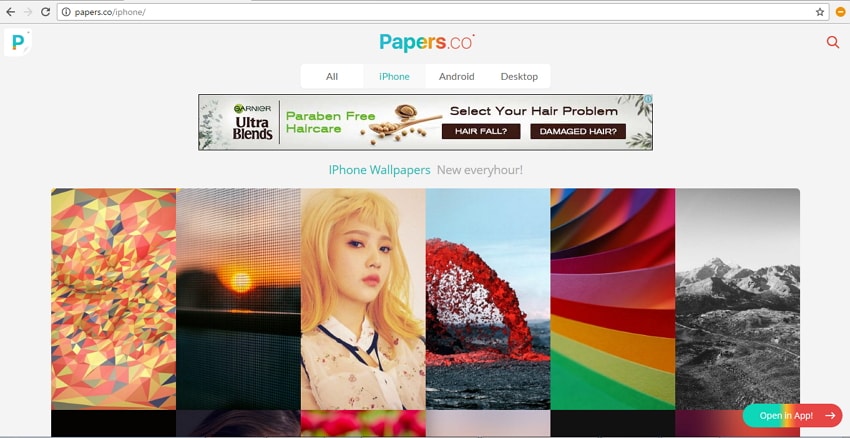
3. iphonewalls.net
Enlace al sitio web: http://iphonewalls.net/
Este es otro sitio popular para descargar hermosos fondos de pantalla para el iPhone. El sitio tiene una enorme colección de diseños en varias categorías, incluyendo fondos de pantalla gratis para iOS 10. Los fondos de pantalla del sitio están marcados con el modelo del dispositivo, para que obtengas el tamaño perfecto. La interfaz del sitio es limpia y fácil de usar. El sitio iphonewalls.net te permite añadir tus diseños favoritos al área "Mi colección", que podrás utilizar más tarde cuando lo necesites. La selección de los mejores fondos de pantalla ofrece los diseños más vistos, los que más gustan y los que más se descargan.
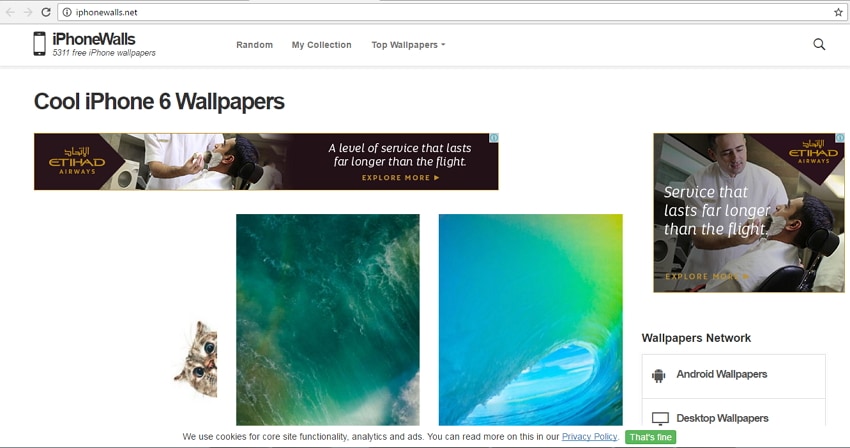
Parte 2. Cómo importar el fondo de pantalla a un iPhone
Una vez descargada la imagen del fondo de pantalla deseado desde el sitio web a tu PC/Mac, el siguiente paso es importar el fondo de pantalla a un iPhone. El fondo de pantalla se puede importar en tu iDevice a través de iTunes o de un software de terceros como Dr.Fone - Administrador del Móvil (iOS).
Método uno: Cómo importar fondos de pantalla a un iPhone mediante iTunes
Los fondos de pantalla descargados en tu PC/Mac se pueden sincronizar con el iPhone mediante iTunes. El proceso es similar al de sincronizar cualquier otra imagen del PC al iPhone.
Paso 1. Inicia iTunes y conecta el iPhone con tu PC, utilizando un cable USB.
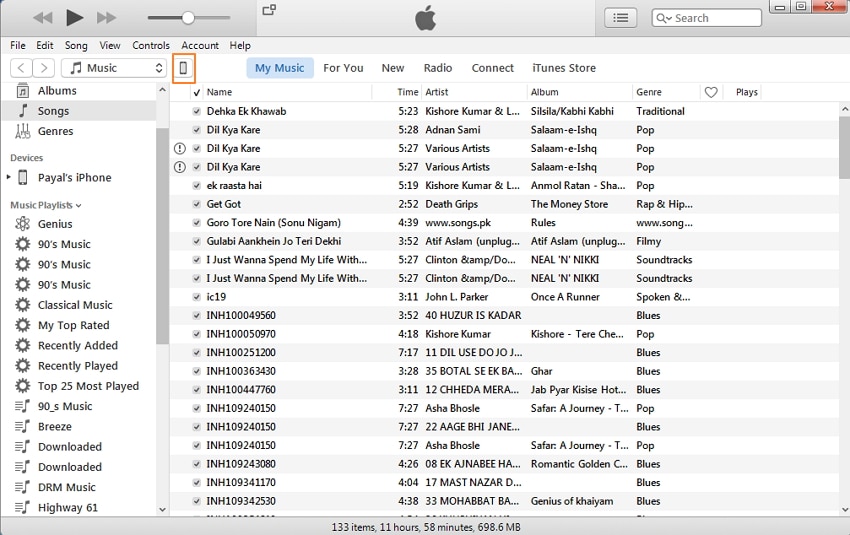
Paso 2. Haz clic en el icono del iPhone , y en Ajustes, selecciona la pestaña "Fotos". En el panel derecho, activa la opción "Sincronizar fotos". En la opción "Copiar fotos desde", busca la carpeta donde se guardan los fondos de pantalla. Haz clic en "Aplicar" para iniciar el proceso de sincronización.
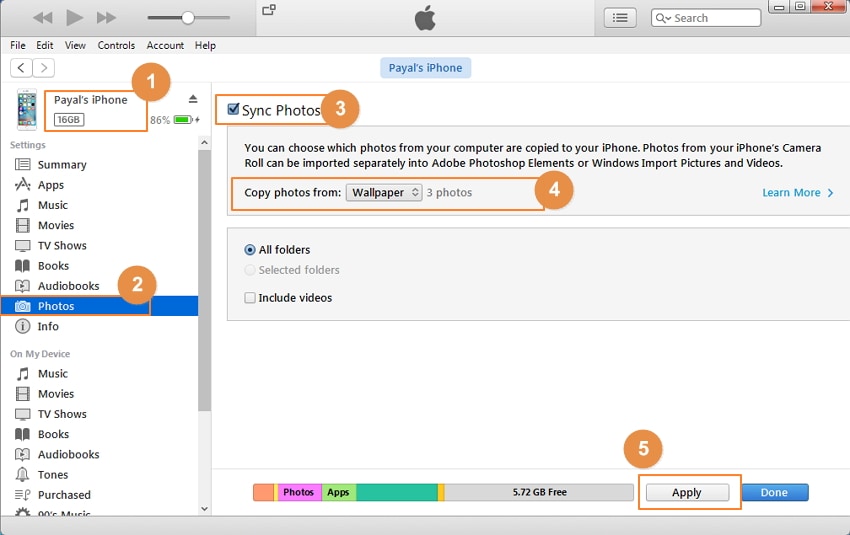
Nota: Con este método, borrarás las fotos originales de tu iPhone; si no quieres borrar ningún contenido, te sugerimos que utilices el método 2 que aparece a continuación.
Método dos: Cómo importar fondos de pantalla a un iPhone con Dr.Fone - Administrador del Móvil (iOS)
Otra forma fácil y rápida de transferir fondos de pantalla del PC/Mac al iPhone es utilizando el software llamado Dr.Fone - Administrador del Móvil (iOS). El software permite transferir fotos, videos, música y otros contenidos multimedia entre dispositivos iOS, dispositivos Android, iTunes y PC/Mac, y lo que es más importante, la transferencia no borrará ningún contenido original de tu iPhone. A continuación se indican los pasos para importar fondos de pantalla a un iPhone con Dr.Fone - Administrador del Móvil (iOS).

Dr.Fone - Administrador del Móvil (iOS)
Importar Fondos de Pantalla a un iPhone sin iTunes
- Transfiere, administra, exporta/importa tu música, fotos, videos, contactos, SMS, aplicaciones, etc.
- Realiza un respaldo de tu música, fotos, videos, contactos, SMS, Apps, etc. en la computadora y restablécelos fácilmente.
- Transfiere música, fotos, videos, contactos, mensajes, etc. de un smartphone a otro.
- Transfiere archivos multimedia entre dispositivos iOS e iTunes.
- Totalmente compatible con iOS 7, iOS 8, iOS 9, iOS 10, iOS 11 y iPod.
Paso 1. Inicia Dr.Fone, selecciona "Administrador del Móvil" entre todas las funciones y conecta tu iPhone con el PC mediante un cable USB.

Paso 2. En la barra de menú superior, selecciona "Fotos". A continuación, selecciona la opción "Fototeca" en el panel izquierdo, haz clic en "Añadir" > "Añadir archivo" en el panel de la derecha. Busca la carpeta de destino en tu PC donde se guardan los fondos de pantalla. Selecciona las fotos de fondo de pantalla deseadas y haz clic en "Abrir".
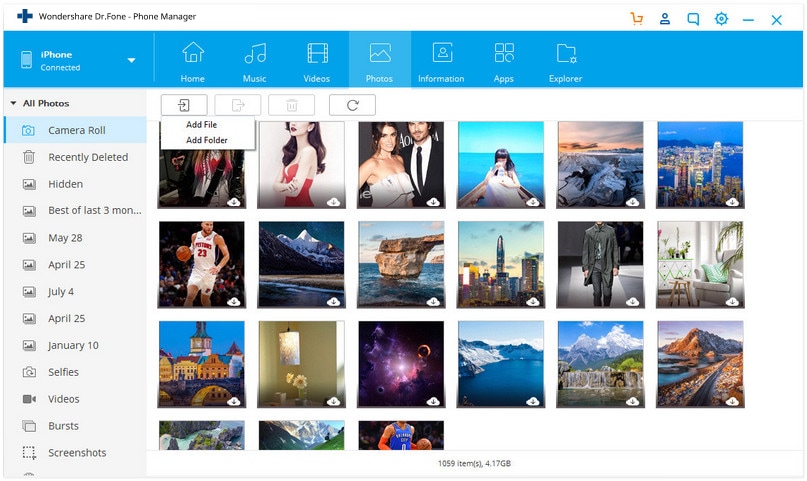
Las imágenes de fondo de pantalla seleccionadas se añadirán a la fototeca del iPhone.
Parte 3. Cómo establecer fondos de pantalla en el iPhone
Una vez que las imágenes de fondo de pantalla están seleccionadas, descargadas y sincronizadas con un iPhone, lo último que necesitas saber es: cómo poner fondos de pantalla en tu dispositivo. Los pasos para poner fondos de pantalla en el iPhone se dan a continuación.
Paso 1. En la pantalla de inicio del iPhone, toca el icono "Fotos". Paso 2. Busca la foto de fondo de pantalla que desees.
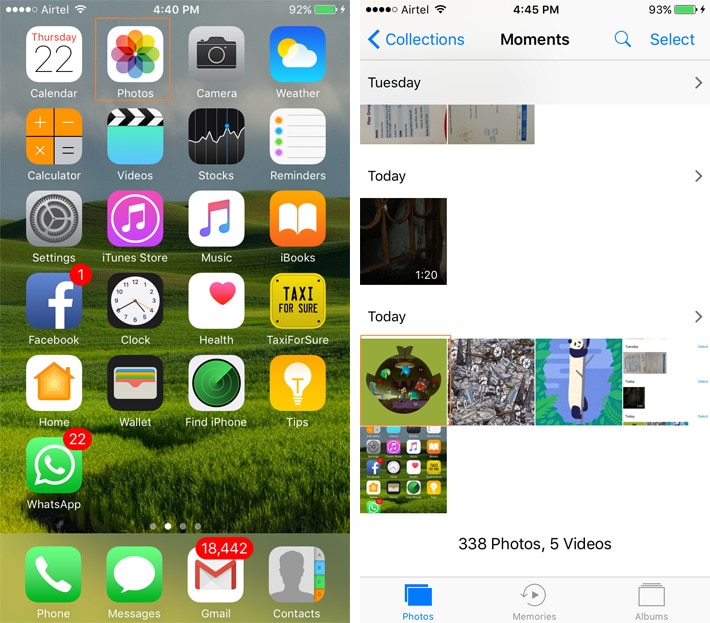
Paso 2. Pulsa la foto para que se muestre a pantalla completa. Toca el icono de la esquina inferior izquierda y aparecerá una nueva ventana en la que podrás seleccionar la opción "Usar como fondo de pantalla".
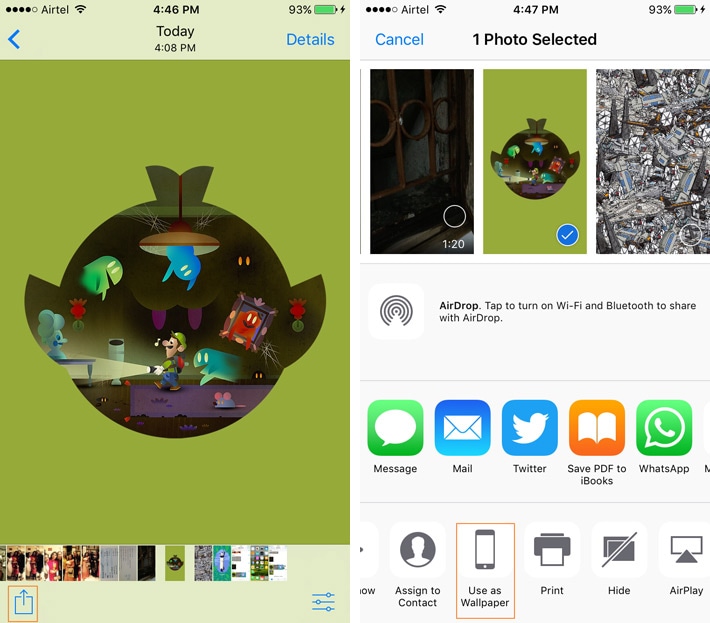
Paso 3. Aparecerá la vista previa del fondo de pantalla que puedes ajustar. Toca "Establecer", y luego elige la opción de usar el fondo de pantalla como pantalla de bloqueo, pantalla de inicio o ambas. Con esto la foto seleccionada se establecerá como fondo de pantalla.
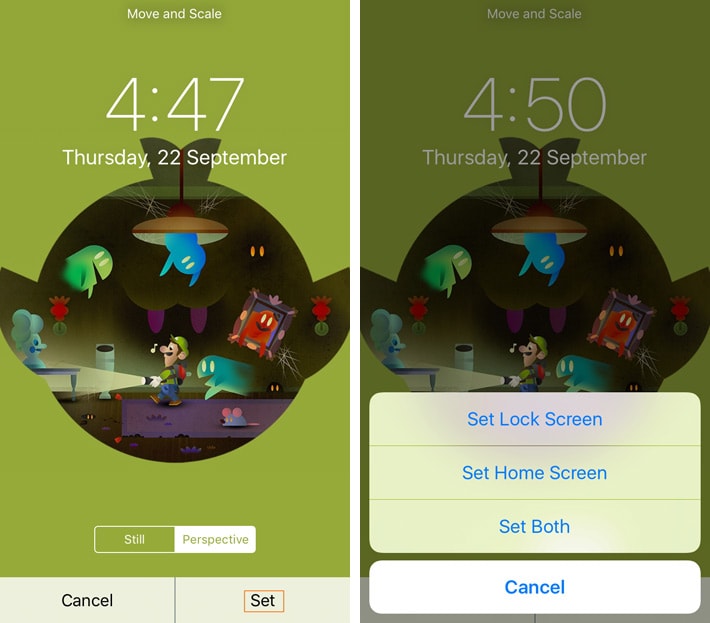
Así que, siempre que busques una solución sobre cómo establecer el fondo de pantalla, sigue los pasos mencionados anteriormente.
Este artículo te guiará paso a paso para buscar, descargar, sincronizar y, finalmente, establecer las imágenes del fondo de pantalla del iPhone. Así que consigue una gran colección de fondos de pantalla para iPhone y cámbialos con frecuencia para reflejar tu estado de ánimo.
Transferencia de iPhone
- 1. Transferir Contactos iPhone
- 4. Transferir Música de iPhone
- 5. Transferir Videos de iPhone
- 6. Transferir Datos de iPhone
- ● Gestionar/transferir/recuperar datos
- ● Desbloquear/activar/bloquear pantalla FRP
- ● Resolver problemas en iOS y Android


















Paula Hernández
staff Editor